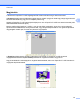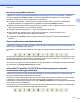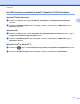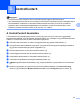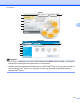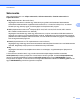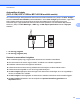Software User's Guide
Table Of Contents
- SZOFTVER HASZNÁLATI ÚTMUTATÓ
- Tartalomjegyzék
- Windows®
- 1 Nyomtatás
- A Brother nyomtató illesztőprogram használata
- Funkciók
- A megfelelő típusú papír kiválasztása
- Egyidejű nyomtatás, szkennelés és faxolás
- Adatok törlése a memóriából
- Állapotjelző
- Nyomtató illesztőprogram beállítások
- A nyomtató illesztőprogram beállításainak elérése
- Alapvető fül
- Haladó fül
- Támogatás
- A REALLUSION FaceFilter Studio alkalmazását fénykép nyomtatásra használhatja
- 2 Szkennelés
- Dokumentum szkennelése a TWAIN meghajtóval
- Dokumentum szkennelése a WIA meghajtóval (Windows® XP/Windows Vista®/Windows® 7)
- Dokumentum szkennelése a WIA meghajtóval (Windows Photo Gallery és Windows Fax és Scan felhasználók ...
- A ScanSoft™ PaperPort™11SE használata az OCR by NUANCE™ programmal (DCP‑J125, DCP‑J315W, DCP‑J515W, ...
- Megjelenítés
- Az elemek mappákba rendezése
- Gyors hivatkozások más alkalmazásokra
- A ScanSoft™ PaperPort™11SE OCR funkciója segítségével a képeket szerkeszthető szöveggé alakíthatja
- Elemek importálása más alkalmazásból
- Elemek exportálása más formátumokba
- Az OCR funkcióval rendelkező ScanSoft™ PaperPort™11SE eltávolítása
- 3 ControlCenter3
- 4 Távbeállítás (Nem elérhető a DCP modellek, MFC‑J220, MFC‑J265W, MFC‑J410 és MFC‑J415W modellek ese ...
- 5 Brother PC‑FAX szoftver (MFC típusokra érvényes)
- 6 PhotoCapture Center™
- 7 Tűzfal beállításai (hálózatot használók esetén)
- 1 Nyomtatás
- Apple Macintosh
- 8 Nyomtatás és faxolás
- 9 Szkennelés
- 10 ControlCenter2
- 11 Távbeállítás és a PhotoCapture Center™ használata
- A Scan (Szkennel) gomb használata
- Index
- brother HUN
Szkennelés
55
2
Az elemek mappákba rendezése
A PaperPort™11SE könnyen kezelhető fájlkezelő rendszere segít az elemek rendezésébe. A fájlkezelő
rendszer mappákból és Desktop (asztali) nézetben megjelenített elemekből áll. Az elemek lehetnek
PaperPort™11SE elemek vagy nem-PaperPort™11SE elemek:
A mappák „fastruktúrába” vannak rendezve a Mappa nézetben. Ebben a részben kiválaszthatja a
megfelelő mappákat, és megtekintheti a mappákban lévő elemeket Desktop nézetben.
Egyszerűen megfoghat és áthúzhat egy elemet egy mappára. Amikor a mappa kiemelődik, engedje el az
egér gombját és az adott elem a mappában tárolódik.
A mappák „egymásba ágyazhatók”— vagyis más mappákban tárolhatók.
Amikor duplán egy mappára kattint, annak tartalma (PaperPort™11SE MAX fájlok és nem
PaperPort™11SE fájlok egyaránt) megjelenik az asztalon.
A mappákat és a Desktop nézetben megjelenő elemeket a Windows
®
Explorer alkalmazásban is
kezelheti.
Gyors hivatkozások más alkalmazásokra
A ScanSoft™ PaperPort™11SE automatikusan felismer számos más alkalmazást az Ön számítógépén, és
létrehoz egy „munkakapcsolatot” azokkal.
A PaperPort™11SE asztal alján látható sáv azt mutatja, mely programokat használhatja a PaperPort™11SE-
vel.
Ha egy elemet a PaperPort™11SE-ből egy másik programba kíván küldeni, egyszerűen fogja meg és húzza
az elemet a PaperPort™11SE asztaláról a megfelelő program ikonra a Küldés sávon. A PaperPort™11SE
automatikusan átalakítja az elemet a megfelelő formátumba.
Ha a PaperPort™11SE nem ismer fel automatikusan egy alkalmazást a számítógépen, kézileg is létrehozhat
egy kapcsolatot az Új programkapcsolat paranccsal.
A ScanSoft™ PaperPort™11SE OCR funkciója segítségével a képeket
szerkeszthető szöveggé alakíthatja
A ScanSoft™ PaperPort™11SE gyorsan képes átalakítani egy szöveges dokumentum képét szöveggé,
amelyet szövegszerkesztő alkalmazással szerkeszthet.
A PaperPort™11SE optikai karakterfelismerő szoftvert (OCR) használ, amely a PaperPort™11SE tartozéka.
A PaperPort™11SE használhatja az Ön által választott OCR alkalmazást is, ha már van ilyen a
számítógépen. Átalakíthatja az egész elemet, vagy a Szöveg másolása parancs segítségével kiválaszthatja
a szöveg egy részét az átalakításhoz.
Ha egy elemet egy szövegszerkesztő hivatkozás ikonra húz, ezáltal elindítja a PaperPort™11SE beépített
OCR alkalmazását, vagy használhatja saját OCR alkalmazását.